Reklame
Hvor ofte taler du til din telefon? Hvis du bruger Windows Phone, er det måske ikke så ofte, som du gerne vil - men faktisk er der flere meget gode talegenkendelsesmuligheder til denne platform.
Selvom det ikke er så avanceret som Siri på iPhone, Windows Phone 8 Windows Phone 8: Den komplette gennemgangSpørgsmål: hvordan forbedrer du perfektion? Svar: du venter på, at en anden skal gå. Et hurtigt kig rundt på smartphonemarkedet afslører, at Apples iOS og Googles Android-operativsystemer er top ... Læs mere Stemmegenkendelse er overraskende god og kan bestemt hjælpe med produktiviteten. Nogle af dens oprindelige funktioner kræver apps fra tredjepart på Android, hvilket gør Windows Phone til et godt alternativ, hvis god stemmegenkendelse er det, du leder efter i en telefon.
Windows Phone 8 giver dig mulighed for at starte apps med din stemme, åbne kommunikation med kontakter, notater og søge på nettet. Nogle apps tillader også yderligere taleinteraktion.
Forbered din Windows Phone 8 til tale
Windows Phone 8 understøtter tale for sprog over hele verden, men for at begynde skal du konfigurere telefonen til dette, hvilket indebærer ændring af nogle indstillinger og download af en stemmepakke.
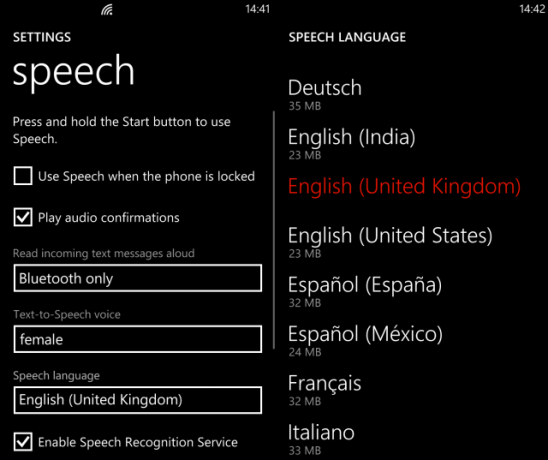
I menuen Indstillinger skal du åbne Tale og se de tilgængelige indstillinger. Det kan du godt lide Brug tale når telefonen er låst, så afkryds dette felt; du måske også gerne have enheden til Læs indgående tekstmeddelelser højt, som kan gøres med Bluetooth, kablede headset, Bluetooth og headset, eller generelt tændt og slukket. At have læst tekstbeskeder uanset situationen kan naturligvis være pinligt.
Du kan også vælge mellem en kvinde og en mand Tekst-til-tale-stemme, og når dette valg er truffet, skal du gå videre til Talesprog mulighed. Afhængig af din enhedsproducent og / eller mobilnetværk, skulle dette allerede være konfigureret. Hvis ikke, skal du se meddelelsen, der læser "Tale er slået, indtil din sprogpakke er installeret."
For at tackle dette skal du åbne menuen og vælge dit foretrukne sprog og vente, mens det downloades (hvis du har en afmålt mobil internetforbindelse, kan det være klogt at udføre dette trin over WiFi).
Med den sprogpakke, der er downloadet og installeret, er du klar til at begynde at bruge din stemme til at kommunikere med din Windows Phone. For at få de bedste resultater, bekræft det Aktivér talegenkendelsestjeneste er kontrolleret.
Start apps med din stemme
Måske er den første ting, du vil prøve, at åbne en app med din stemme.
Alle Windows Phone-stemmestyringer startes ved at trykke og holde på Start-knappen og vente på prompten. Du vil bemærke, at nogle eksempler er givet i stemmegenkendelsesboksen; der er også en hjælp-knap, du kan trykke på for at få flere forslag.
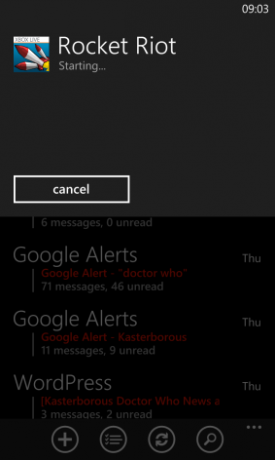
For at starte en app skal du blot sige “Åbn [APPNAME]”. Dette fungerer for alle forudinstallerede apps, tredjeparts apps og endda spil!
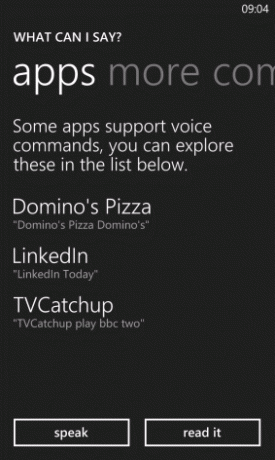
Afhængigt af hvilke apps du har installeret, vil du opdage, at der er flere stemmeindstillinger tilgængelige. Du kan kontrollere disse ved at holde nede Start, tryk på hjælpeknappen til stemmegenkendelse (mærket med et spørgsmålstegn) og skub til Apps. Her ser du en liste over stemmekommandoer tilknyttet de apps, du har installeret.
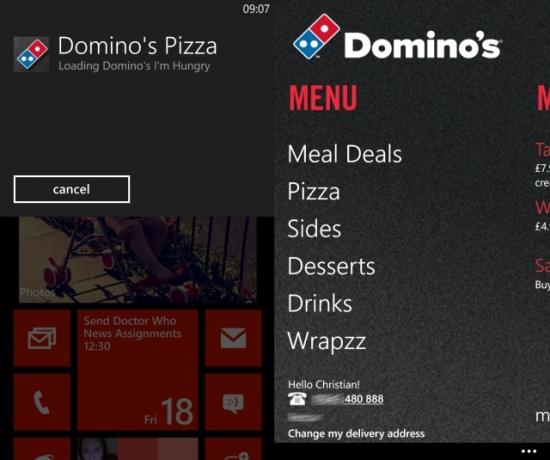
For eksempel er jeg måske temmelig peckish efter en lang dags skrivning og har stadig timer på at slå min deadline. Hvad kunne jeg muligvis gøre uden tid til at lave mad? Løsningen ville helt sikkert være at udtale de udødelige ord til min telefon: "Domino's I am hungrig!"
Øjeblikke senere kan jeg hurtigt bestille en pizza og vente på, at den kommer, mens jeg arbejder videre!
Kommuniker med kontakter
Du bruger allerede din stemme til at kommunikere med folk over telefonen, ikke? Windows Phone 8 har værktøj til stemmegenkendelse til at åbne en samtale uden manuelt at finde og ringe til kontakten selv, enten via telefonopkald, sms eller e-mail.

For eksempel kan du instruere telefonen til at ringe til nogen ved hjælp af udtrykket "Ring [CONTACTNAME]." Hvis din kontaktperson har flere telefonnumre i i din adressebog, så vil du sige noget i retning af "Ring til Phil Work", som vil bede Windows Phone om at ringe til det arbejdsnummer, der er gemt for Phil.
Du kan også bruge følgende:
- Ring til Phil på højttalertelefon - ringer op til et nummer og bruger højttalertelefonetilstand.
- Opkald voicemail - kalder din voicemail-konto.
- Genkald
Disse indstillinger er meget nyttige til håndfri kommunikation under kørsel.
Anden stemmekommunikation er mulig. Fra e-mail-appen kan du oprette en Ny besked og efter indtastning af modtagernavnet (alternativt kan du vælge Send e-mail fra en kontaktperson opført i Mennesker) tryk på Tale knappen og dikter din besked. Selvom de er mere velegnede til et kontor eller multitasking-miljø end til at køre bil, kan disse være meget produktive, og vi har tidligere dedikeret en fuld artikel til de forskellige indstillinger for stemmemeddelelse til Windows Phone 8 Stemmemeddelelser - et hemmeligt våben på Windows Phone 8En af de vigtigste ting ved brug af en smartphone er, hvor let du kan komponere og sende meddelelser. Dette kan være SMS / MMS-beskeder, e-mails eller endda et socialt netværk. Den vigtige ting, ... Læs mere .
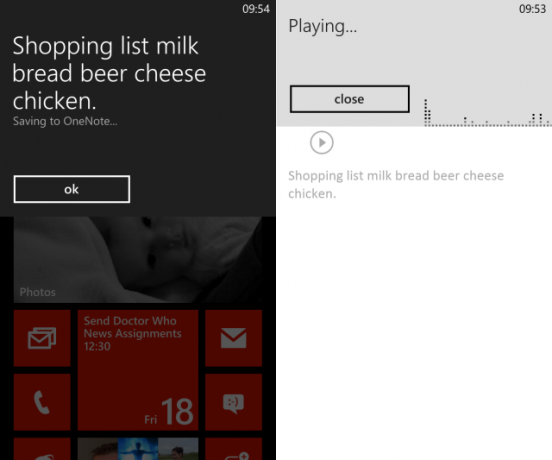
Du kan endda bruge OneNote-appen til at lave en lydoptagelse og derefter få den transkribert inden for noten! Gør dette ved at sige ordet "Bemærk" efterfulgt af beskeden. Tekstversionen vises i den nyoprettede note under en afspilningsknap, som du kan bruge til at gennemgå lydkommandoen. Dette kan derefter synkroniseres med dine OneNote-notebooks.
Søg verbalt på Internettet
Der er gjort meget af Android Jelly Beans evne til at søge på nettet med din stemme. Windows Phone 8 har en lignende funktion.
Selvom der endnu ikke findes nogen problemløsningsfacilitet (endnu), er det en simpel sag at holde Start-knappen inde og finde de oplysninger, du har brug for.
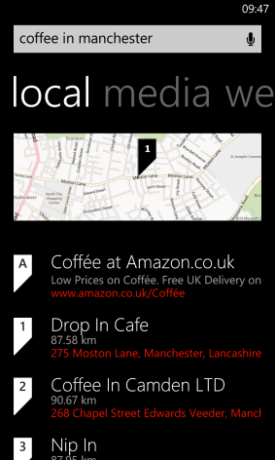
For eksempel, hvis jeg var i Manchester og ville have en kop kaffe, kunne jeg sige ”Find kaffe i Manchester”, og Windows Phone ville oprette forbindelse til Bing for at returnere lokale resultater, som det er afbildet.
Det er også muligt at søge på nettet ved hjælp af din stemme, skønt du er opmærksom på, at resultaterne kommer fra Bing snarere end den anden søgemaskine.
Konklusion: gode talemuligheder, med mere at komme
Meget sjældent vil Windows Phone 8 svare dig tilbage. Problemer som matematiske ligninger kan ikke løses, og vejrrapporter kan ikke dikteres til dig (selvom de kan hentes ved hjælp af udtrykket “Find vejr i [CITYNAME]”). På den anden side er det udviklet langt mere end det rudimentære system, der var tilgængeligt på det gamle Windows Phone 7 Hvordan forbedres Windows Phone 8 på Windows Phone 7? Læs mere .
Alt i alt er Windows Phone 8 stemmegenkendelse endnu ikke så udviklet som Siri på iPhone Hvis du ikke bruger Siri nu, burde du være detDe fleste af reklamer, vittigheder og mediehype om Apples iOS-stemmeassistent, Siri, er aftaget, men jeg løber stadig ind i iPhone-brugere, der ikke drager fordel af denne magtfulde funktion. Bare den anden dag ... Læs mere , og er omtrent på niveau med den på den nyeste version af Android.
Dette betyder forhåbentlig, at systemet - hvilket kan vise sig at være meget nyttigt, når man kører og i skrivebaserede produktivitetsscenarier - vil blive yderligere udviklet med fremtidige Windows Phone-opdateringer.
Hvordan vil du kommunikere med din Windows-telefon?
Billedkreditter: N i c o l a Via Flickr
Christian Cawley er viceaditor for sikkerhed, Linux, DIY, programmering og teknisk forklaret. Han producerer også The Really Useful Podcast og har lang erfaring med support til desktop og software. Christian bidrager til Linux Format-magasinet og er en Raspberry Pi-tinkerer, Lego-elsker og retro-spil-fan.
